ネットサービスで
支払いをする
ネットショッピング、電子書籍、ゲーム、タクシー配車など
ネット上で決済を行うサービスでもPayPayで支払いができます。
ネットサービスの支払いで使用できるのはPayPay残高とPayPayクレジットになります。
※ PayPayクレジットが非対応のストアがあります。
ネットサービスでの支払い完了時にも「PayPay」の音が再生されます。(音量調節が可能です。)
スマートフォンで
支払いをする
スマートフォンで各ネットサービス(WEBサイト、アプリ)を利用する場合の支払い手順です。
PayPayアプリで支払う
ネットサービスでPayPay支払いを選択後、PayPayアプリが起動し支払いを完了させます。
Yahoo!ショッピング、Yahoo!オークションほか、一部サービスではPayPayアプリを起動する事なく支払いが完了します。
お支払い時に、ポイント利用設定で「貯める」が選択されている場合、PayPayポイントは利用されません。※ ポイント利用設定について
-
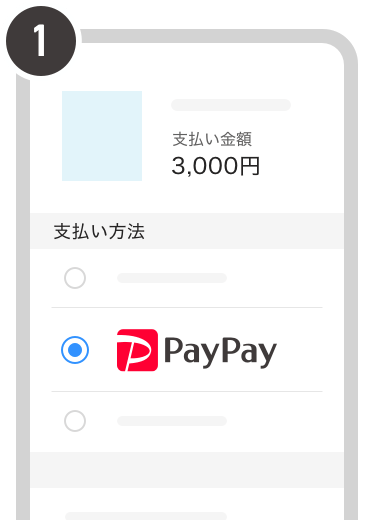
ネットサービスの支払いで[PayPay]を選択し支払いの手順を進めます
-

PayPayアプリが起動 > 支払い画面で[支払う]を選択します
-

支払いが完了し、しばらくすると自動でご利用のサービスへ戻ります
戻る前にページを閉じると購入が失敗する可能性があります
スマートフォンのブラウザで支払う
スマートフォンのブラウザからPayPayにログインして支払いをします。
スマートフォンのシークレットブラウザ、プライベートモードでのご利用はできません。
サポート対象ブラウザはChrome、Safari、Firefox、Edgeの最新版となります。
お支払い時に、ポイント利用設定で「貯める」が選択されている場合、PayPayポイントは利用されません。※ ポイント利用設定について
-
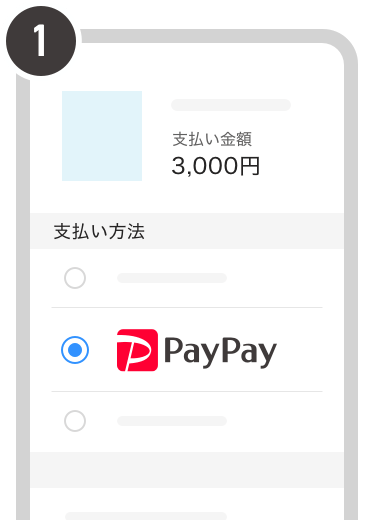
ネットサービスの支払いで[PayPay]を選択し支払いの手順を進めます
-

PayPayの画面に切り替わるので、PayPayに登録している携帯電話番号、パスワードを入力してログインします
-

SMSで送信された4桁の認証コードを入力
-

残高を確認し[支払う]を選択します
-

支払いが完了しました
ご利用のサービスへ戻るまでお待ちくださいこのままページを閉じると購入が失敗する可能性があります
パソコンで支払いをする
パソコンで各ネットサービスを利用する場合の支払い手順です。
PayPayアプリで支払う
パソコンに表示されたQRコードをPayPayアプリで読み取って支払いします。
Yahoo!ショッピング、Yahoo!オークションほか、一部サービスではPayPayの画面には切り替わらずに各サービスサイト内で支払いが完了します。
パソコンのシークレットブラウザ、プライベートモードでのご利用はできません。
サポート対象ブラウザはChrome、Safari、Firefox、Edgeの最新版となります。
お支払い時に、ポイント利用設定で「貯める」が選択されている場合、PayPayポイントは利用されません。※ ポイント利用設定について
-

ネットサービスの支払いで[PayPay]を選択し支払いの手順を進めます
-

PayPayで支払うためのQRコードが表示されます
-

PayPayアプリを起動し[スキャン]を選択
-

パソコン画面のQRコードを読み取る
-

支払い画面で[支払う]を選択します
-

支払いが完了し、しばらくすると自動でご利用のサービスへ戻ります
戻る前にページを閉じると購入が失敗する可能性があります
パソコンのブラウザで支払う
パソコンからPayPayにログインして支払いをします。
Yahoo!ショッピング、Yahoo!オークションほか、一部サービスではPayPayの画面には切り替わらずに各サービスサイト内で支払いが完了します。
パソコンのシークレットブラウザ、プライベートモードでのご利用はできません。
サポート対象ブラウザはChrome、Safari、Firefox、Edgeの最新版となります。
お支払い時に、ポイント利用設定で「貯める」が選択されている場合、PayPayポイントは利用されません。※ ポイント利用設定について
-

ネットサービスの支払いで[PayPay]を選択し支払いの手順を進めます
-

PayPayの画面に切り替わるので、PayPayに登録している携帯電話番号、パスワードを入力してログインします
-

SMSで送信された4桁の認証コードを入力
-

残高を確認し[支払う]を選択します
-

支払いが完了しました
ご利用のサービスへ戻るまでお待ちくださいこのままページを閉じると購入が失敗する可能性があります
支払い受付画面が
表示された場合
一部のストアにて「支払いを受付」の画面が表示されることがあります。商品発送等、ストア側の準備が整い次第(数日かかる場合があります)、通常の支払い完了画面に切り替わります。
PayPay残高は、「支払いを受付」画面の時点で、ストア側に確保された状態となります。
-

各支払い手順に沿って操作を進めたあと[支払う]を選択します
-

その場で支払いは完了せず「支払い受付」の状態となります
-

ストア側の準備が整い次第、支払い完了となります
いますぐPayPayアプリをダウンロード >>




